Fallout 4, quatrième opus de la saga post-apocalyptique de Bethesda Game, plonge le joueur dans la peau du « seul survivant » explorant les terres désolées de Boston, à la recherche de son fils disparu, Sean. Bien que Bethesda ne propose pas de versions Linux pour ses jeux, l’ingéniosité des outils Linux permet d’apprécier Fallout 4 sur cette plateforme.
Première Méthode : SteamPlay / Proton
Fallout 4 n’étant pas disponible sur Good Old Games, l’approche SteamPlay se révèle la plus fiable pour jouer sous Linux. Suivez ces étapes pour configurer Fallout 4.
Note importante : Cette méthode nécessite l’installation du client Steam pour Linux. Trouvez « Steam » dans votre gestionnaire de paquets et installez-le de manière habituelle. Des instructions détaillées sont également disponibles sur Pkgs.org pour votre distribution Linux.
Étape 1 : SteamPlay est essentiel pour exécuter les jeux Windows comme Fallout 4 avec les outils Proton de Valve. Par défaut, SteamPlay n’est pas configuré pour ce jeu. Vous devez donc ajuster les paramètres de Steam pour activer l’exécution de tous les jeux via Proton.
Dans les paramètres Steam, localisez « SteamPlay » et activez l’option. Si vous rencontrez des difficultés, consultez notre guide détaillé sur la configuration de SteamPlay sous Linux.
Étape 2 : Après avoir activé SteamPlay pour tous les titres, accédez à la boutique Steam en cliquant sur « Store ». Utilisez ensuite le champ de recherche.
Étape 3 : Tapez « Fallout 4 » dans la barre de recherche. Une fois les résultats affichés, sélectionnez « Fallout 4 » pour accéder à la page du jeu.
Étape 4 : Sur la page de Fallout 4, cliquez sur « Ajouter au panier » pour acheter le jeu. Il sera automatiquement ajouté à votre bibliothèque Steam.
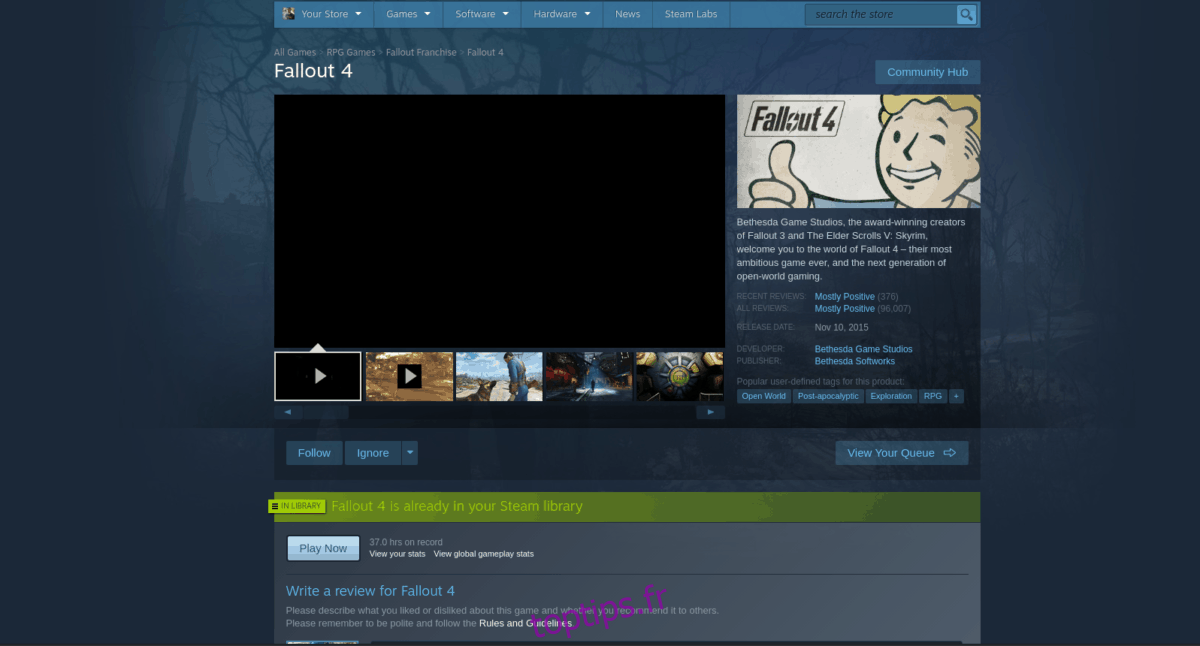
Étape 5 : Après l’achat, allez dans votre « Bibliothèque » Steam pour Linux.
Étape 6 : Localisez « Fallout 4 » dans votre bibliothèque et sélectionnez-le. Cliquez sur le bouton bleu « Installer » pour télécharger le jeu sur votre PC.
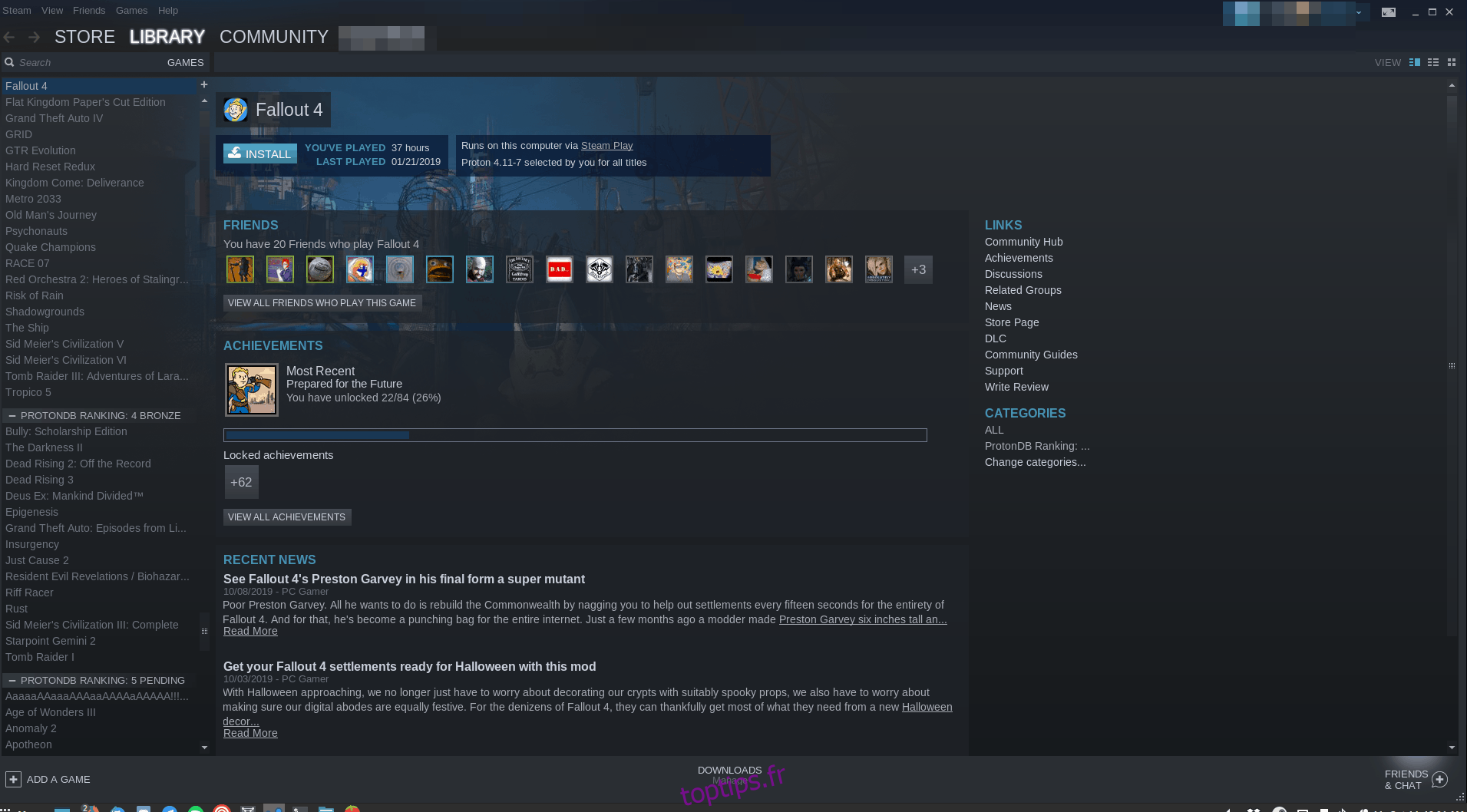
Étape 7 : Une fois le téléchargement terminé, cliquez sur « Jouer » pour lancer Fallout 4.
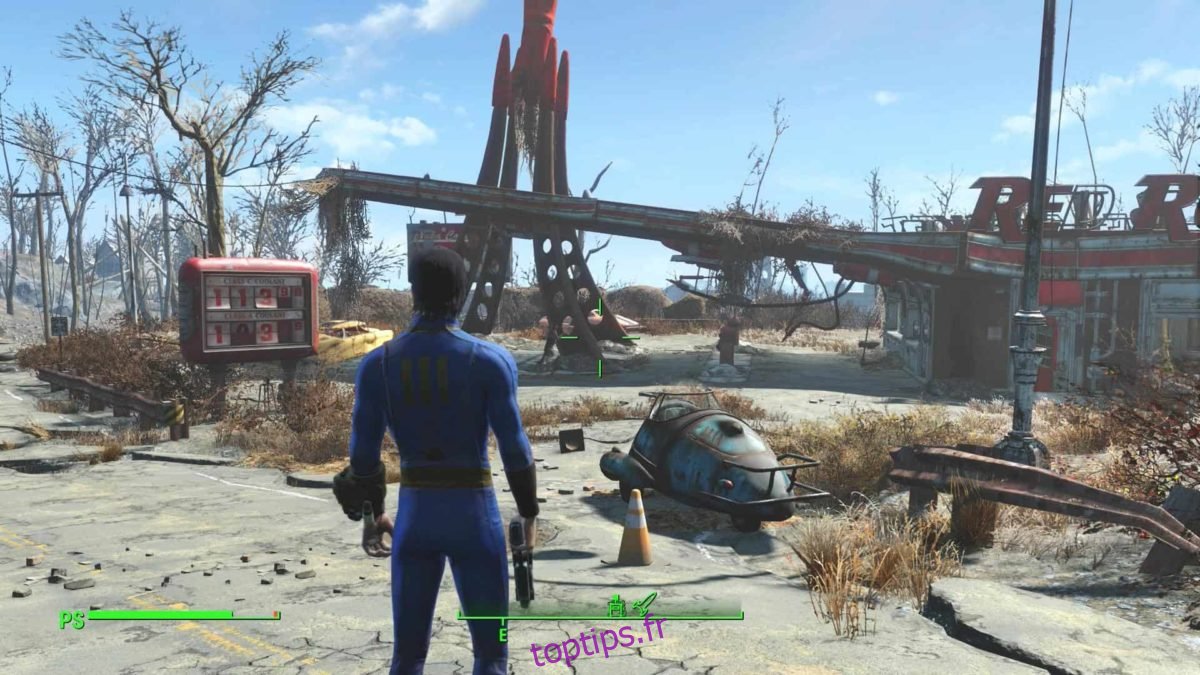
Dépannage – SteamPlay / Proton
Bien que SteamPlay / Proton soit une méthode efficace, elle n’est pas exempte de problèmes. Si vous rencontrez des soucis en jouant, consultez la page ProtonDB pour obtenir de l’aide.
Seconde Méthode : Wine / Steam
Si vous préférez une alternative à SteamPlay, il est également possible de faire fonctionner Fallout 4 sous Linux en utilisant Wine.
Il est important de noter que cette méthode est moins fiable que SteamPlay. Les résultats de tests sur WineHQ montrent que les résultats varient. N’utilisez cette méthode que si SteamPlay pose problème.
Étape 1 : Wine est indispensable. Installez la dernière version sur votre PC Linux. Consultez notre guide sur l’installation de Wine pour plus d’informations.
Étape 2 : Après l’installation de Wine, installez « Winetricks ». Cet outil facilite le téléchargement et l’installation de la version Windows de Steam.
Pour installer Winetricks, ouvrez un terminal et suivez les commandes ci-dessous :
| Ubuntu |
sudo apt install winetricks |
| Debian |
sudo apt-get install winetricks |
| Arch Linux |
sudo pacman -S winetricks |
| Fedora |
sudo dnf install winetricks |
| OpenSUSE |
zypper addrepo https://widehat.opensuse.org/opensuse/repositories/Emulators:/Wine/openSUSE_Leap_15.0/ wine sudo zypper install winetricks |
Après l’installation, utilisez Winetricks pour télécharger et installer Steam pour Windows avec la commande suivante :
winetricks steam
Winetricks téléchargera Steam. Utilisez l’installateur pour le configurer, connectez-vous à votre compte et lancez-le.
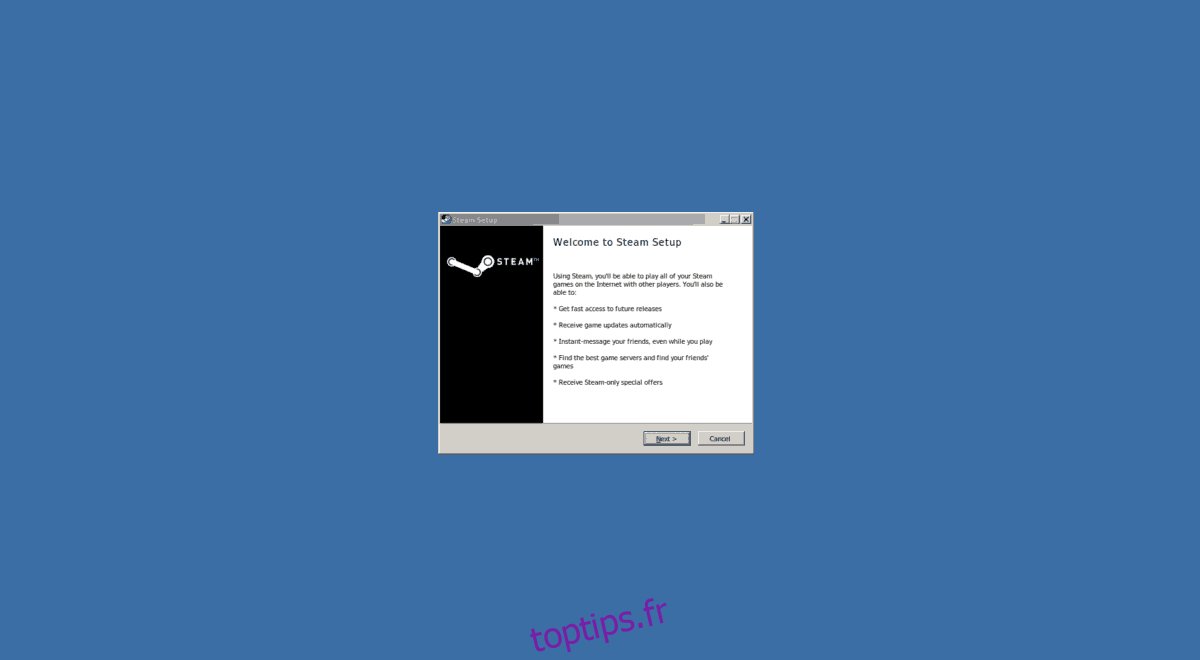
Étape 3 : Dans Steam, allez dans « Store ».
Étape 4 : Utilisez le champ de recherche, tapez « Fallout 4 » et lancez la recherche.
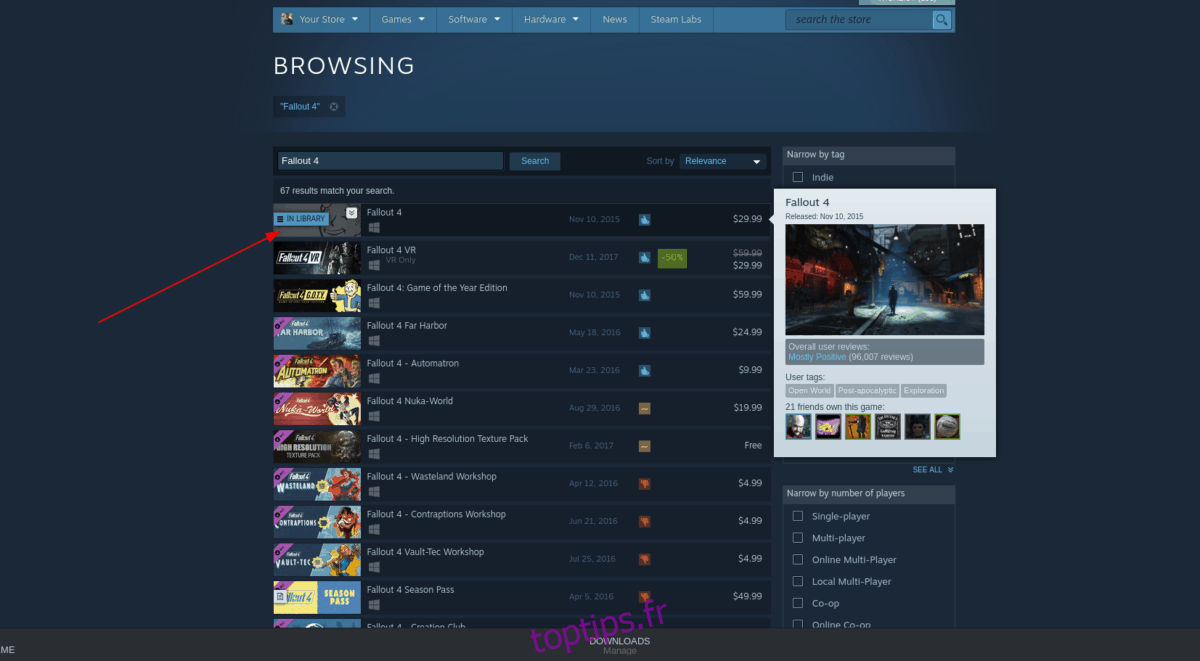
Étape 5 : Cliquez sur « Fallout 4 » pour accéder à la page du jeu et achetez-le. Il sera ajouté à votre bibliothèque.
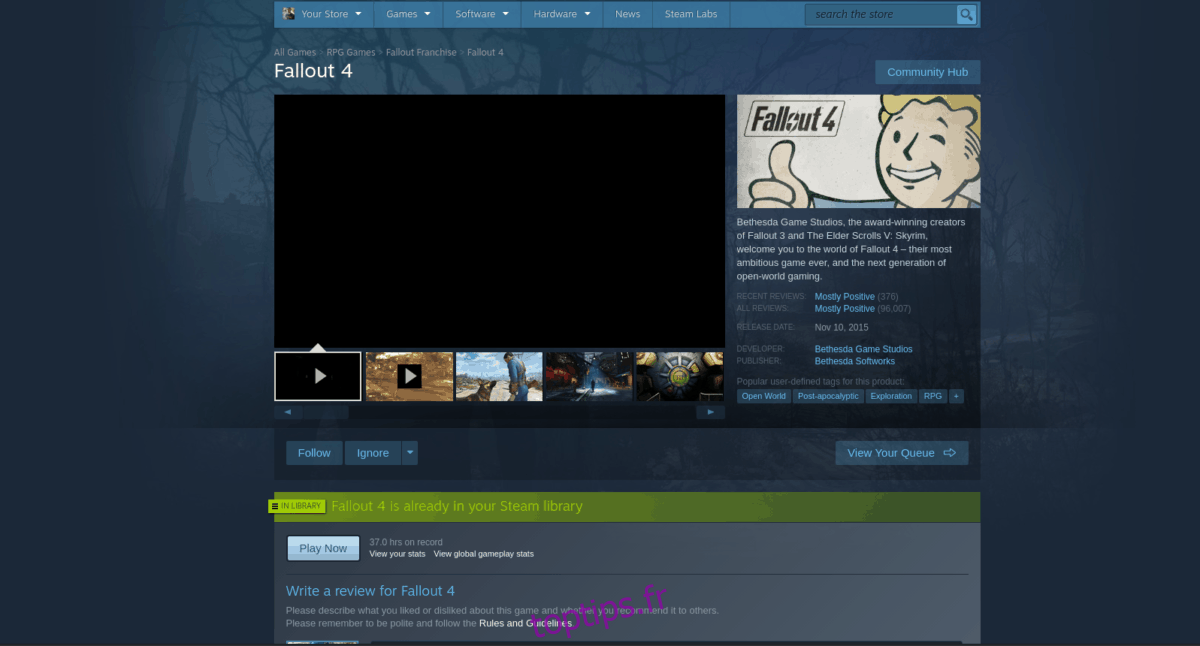
Étape 6 : Allez dans votre « Bibliothèque » et recherchez « Fallout 4 ».
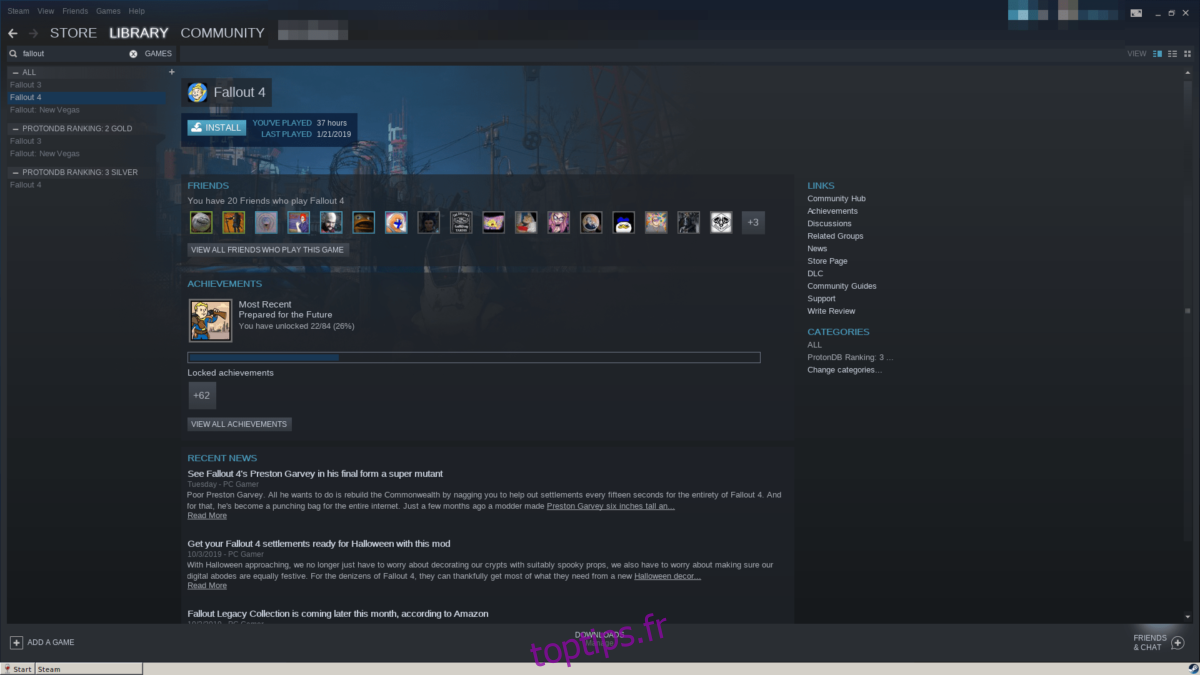
Étape 7 : Cliquez sur « Installer » et laissez le jeu s’installer via Steam pour Windows. Une fois l’installation terminée, cliquez sur « Jouer ».
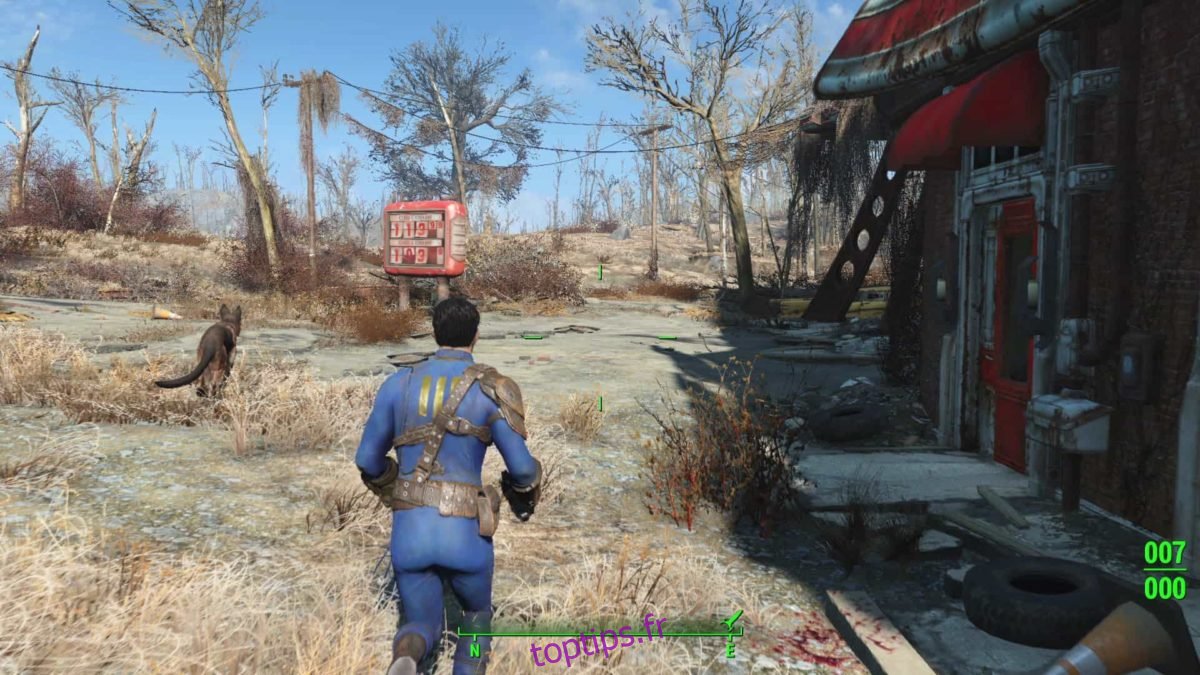
Dépannage
La version Wine / Steam de Fallout 4 est moins fiable et peut engendrer des problèmes. Si c’est le cas, consultez la page WineHQ sur Fallout 4. Vous y trouverez des solutions et instructions détaillées pour résoudre les problèmes potentiels.